经验直达:
- word里面怎么设置乘法公式
- word里怎么编辑公式
一、word里面怎么设置乘法公式
材料/工具:word2010
【word里怎么编辑公式 word里面怎么设置乘法公式】1、首先启动word2010,执行文件-打开命令,打开一份word文档 。
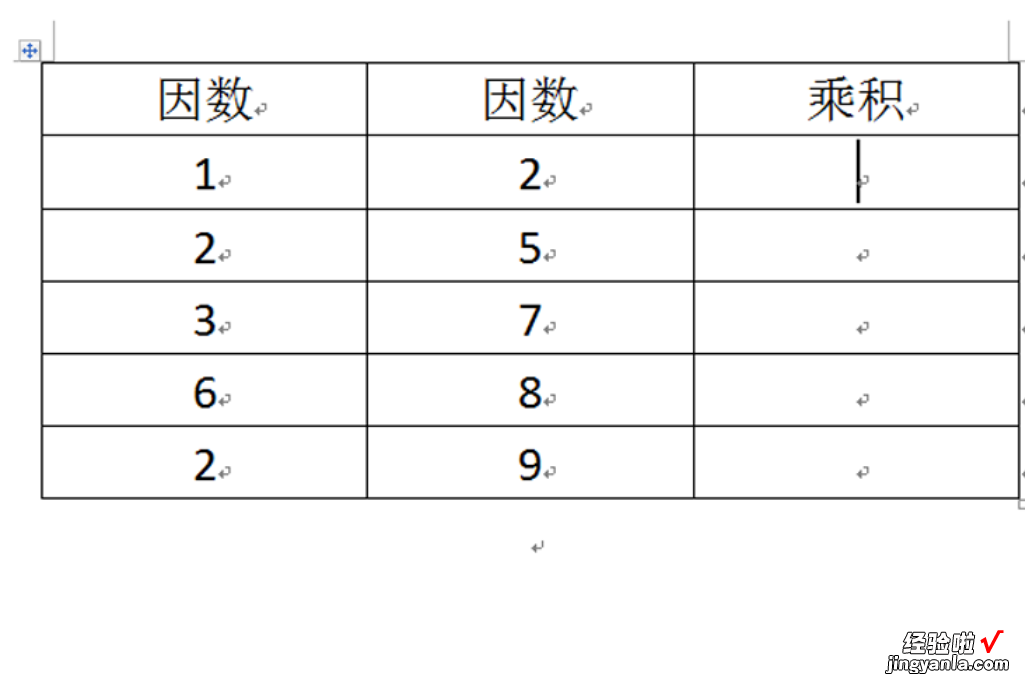
2、将光标置于第一行最后一个单元格内,执行布局-fx公式命令 。

3、在公式对话框中,设置粘贴函数为product,替换sum公式 。
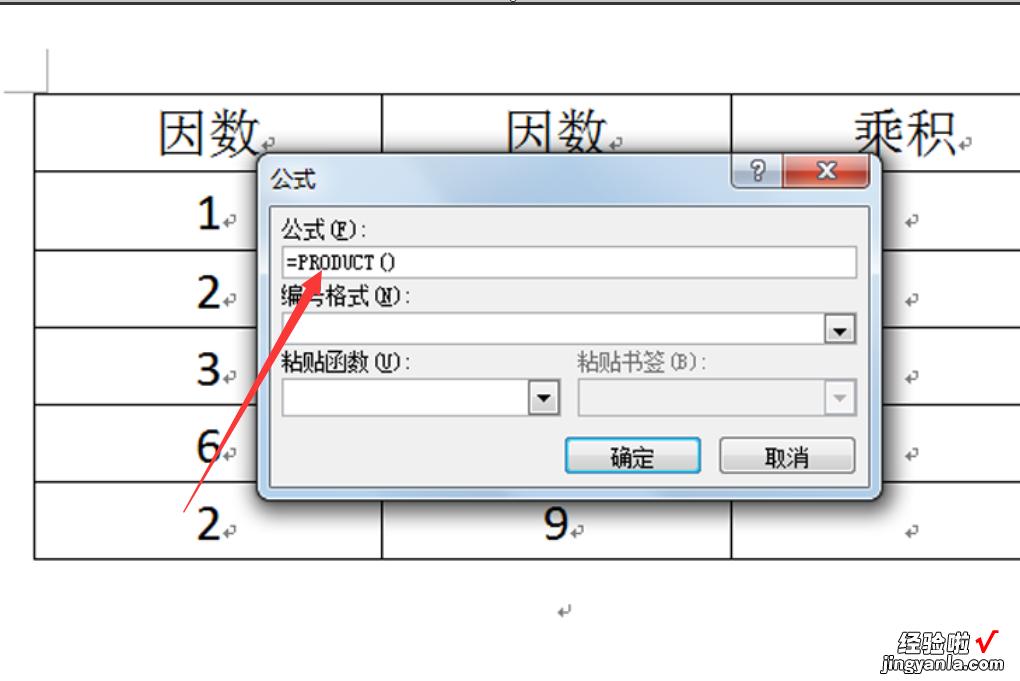
4、在函数参数中输入参数分别为left , 点击确定按钮 , 查看结果 。
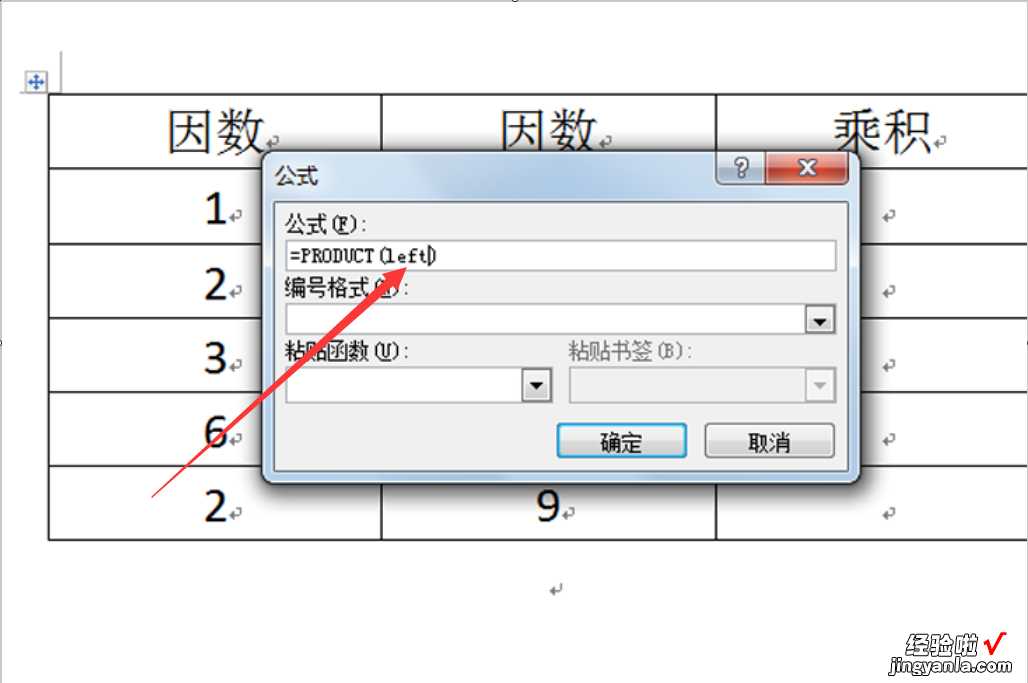
5、选择得到的结果,执行ctrl c复制命令,接着在其他单元格中执行ctrl v粘贴命令 。
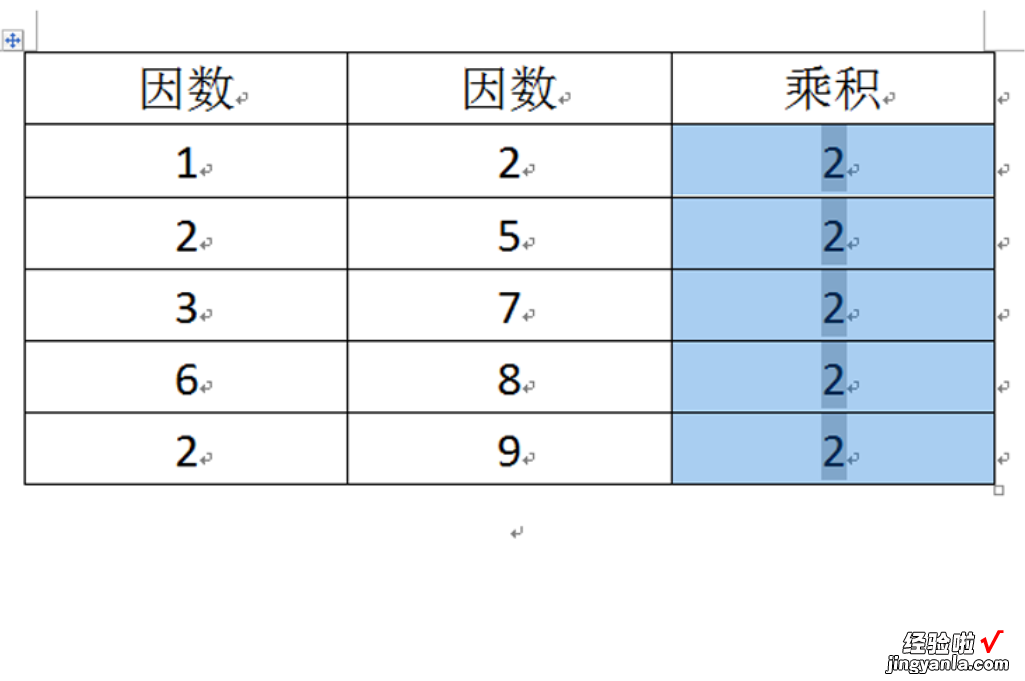
6、选择最右边的一列数据,按快捷键f9进行刷新数据,这样其他数据就会自动发生变化 。
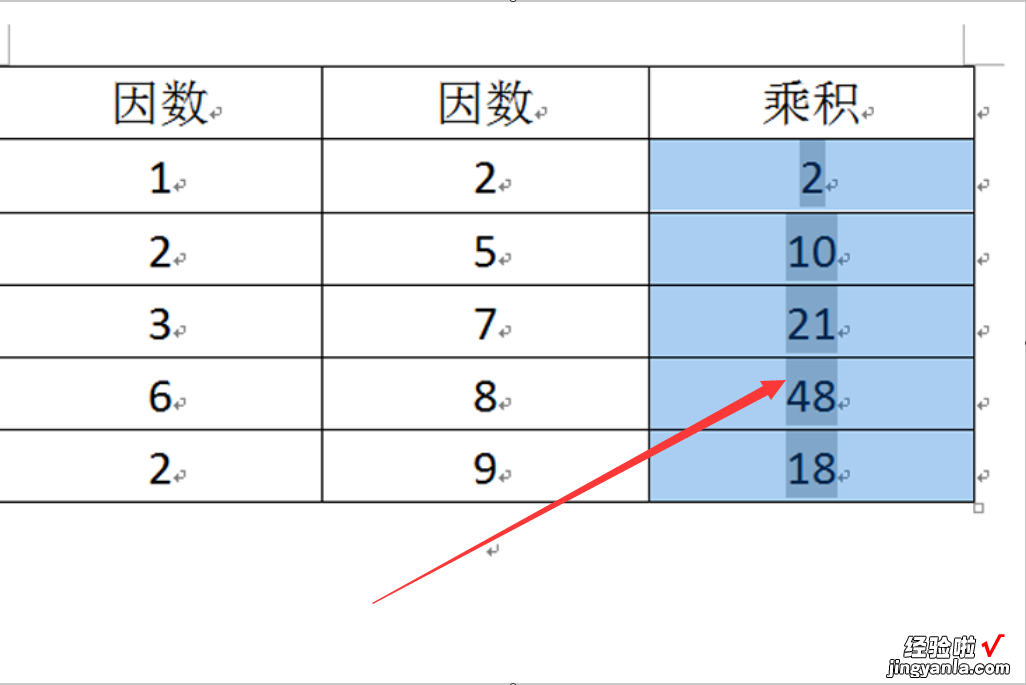
二、word里怎么编辑公式
word编辑公式方法如下:
1、公式如下面的图片中,如何在WORD中将其编辑处理,并在WORD中显示出来 。
2、点击插入——公式,会有公式编辑器跳出来 , 可以在这里编辑我们所需要的公式 。
3、三次根号x的平方:在公式编辑器中选择根号,选择自己想要的样式 。根号前方输入3 , 根号内输入X2.
4、上面的图片可以看到,2没有在X的上方,所以这时候我们要进行设置 。选中2,并点击上下标模板中自己想要的样式 。这样三次根号x的平方就完成了 。
5、在三次根号x的平方后面输入 号 。接着输入四分之三,选中分数模板 , 在下方输入4,上面输入3.
6、输入中括号:在围栏模板中,选中中括号,在选中小括号 , 在小括号内输入x 6;右边小括号后面输入2,再选中2 , 点击上标模板 。
7、输入 号,再选择分数模板,分母上输入2 , 分子上输入x 。这样公司在编辑器中就编辑完成了 。
8、选中编辑好的公式点击文件——更新,关闭公式编辑器 。编辑好的公式就到WORD中啦 。
